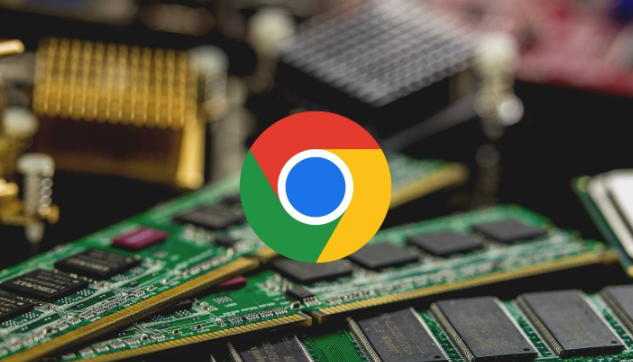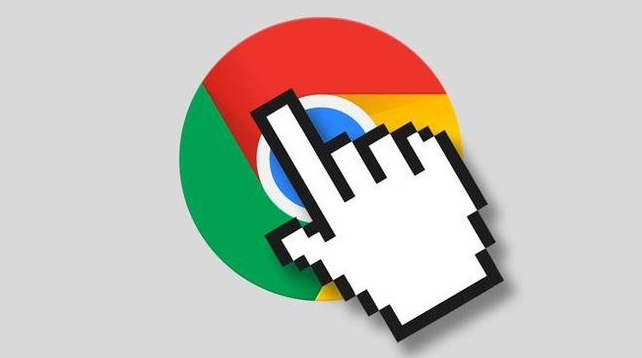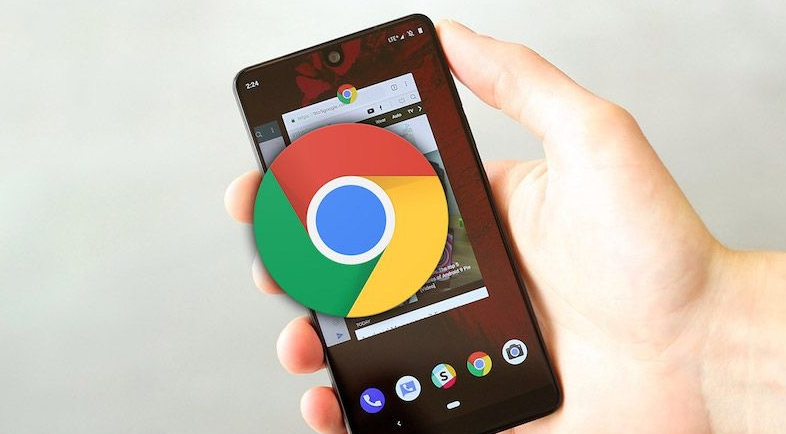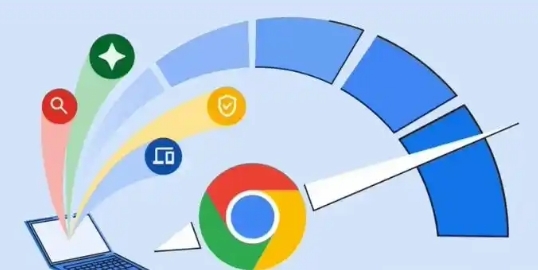
首先,打开 Google 浏览器,在浏览器界面的右上角找到三个垂直排列的点的图标,点击它,在弹出的下拉菜单中选择“设置”选项,进入浏览器的设置页面。
在设置页面中,向下滚动鼠标滚轮,找到“自动填充”相关的设置选项,不同版本的浏览器可能表述略有不同,但大致意思是一样的。点击进入“自动填充”设置页面。
在“自动填充”设置页面中,可以看到有多个选项卡,如“地址”“信用卡”“密码”等。如果要管理地址自动填充信息,就点击“地址”选项卡。在这里,可以看到已经保存的各种地址信息,包括姓名、地址、电话号码等。可以通过点击“编辑”按钮来修改已有的地址信息,也可以点击“删除”按钮来删除不需要的地址信息。
对于信用卡自动填充信息的管理,操作方法类似。点击“信用卡”选项卡,然后对已保存的信用卡信息进行编辑或删除操作。
密码自动填充信息的管理也在同一页面。点击“密码”选项卡,可以看到保存的各种网站账号和密码信息。同样可以进行编辑或删除操作。如果担心密码安全,还可以选择导出密码,以便在其他设备或浏览器上使用。
此外,在“自动填充”设置页面中,还可以开启或关闭一些自动填充功能的选项。例如,可以选择是否启用自动填充预测功能,该功能会根据用户的输入习惯自动猜测并填充相关信息。
通过以上步骤,就可以方便地在 Google 浏览器中管理自动填充信息了。这样既能享受自动填充带来的便利,又能确保信息的准确性和安全性。